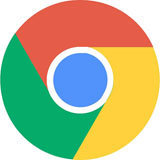手把手教您优化360安全浏览器
时间:2022-09-06 14:40:42
核心提示:360安全浏览器是一款小巧、快速、安全、功能强大的多窗口浏览器,它是完全免费,没有任何功能限制的绿色软件。
每个浏览器都有很多功能,但是有些功能我们并不时都用得上,如果让他们开启的话,无疑会占用系统资源,降低浏览器打开速度,我们没必要为这些功能埋单。现在我就手把手教您优化360安全浏览器,提高360安全浏览器的启动速度,打造清爽的浏览器界面。
(注:以下优化不影响360安全浏览器的正常使用与安全性!)
1. 刚刚安装360安全浏览器就可以看到一个起始页,其实不是每个人都需要的,我们可以取消它,这样就可以提高浏览器启动速度了。优化方法:点击工具》选项》高级选项》常规》在右侧找到“启动时”》取消掉“显示上次退出时未关闭的页面(起始页)”与“显示上次异常退出时浏览的页面(起始页)”选项前的勾勾,应用即可。
2.安装好了360安全浏览器您一定发现了标签栏的长短不一致吧?是的,标签栏会自适应,标题长的页面,标签栏自然也会很长,这样无疑占用了很多空间。优化方法:点击工具》选项》高级选项》标签栏》在左侧找到“限制”,将最小宽度与最大宽度设置成同一数值即可,经过我的试验,数值设置为“185”最佳。
3.经过上述优化,360安全浏览器整体来说美观多了。可您有没有发现,按钮栏有很多按钮,有些按钮我们都用不着?是的,按钮栏的向右的箭头(查看之后记得记录)有多少人使用呢?这个箭头旁边还有一个小小的三角形(本页浏览记录)更是多余;还有,我想网友们刷新页面的时候用的应该是键盘的“F5”吧?这样的话按钮栏的红圈圈(停止加载)与刷新按钮就显得多余了。优化方法:点击查看》工具栏》自定义工具条按钮》标准按钮》删除上述按钮即可》记得点确定哦。
4.#FormatImgID_0#有多少人会用到这里呢?编辑、收藏、帮助按钮都是多余的,我们没必要把对自己没用的东西放在浏览器上。优化方法:查看》工具栏》自定义工具条按钮》菜单栏》删除编辑、收藏、帮助》确定即可
5.浏览器的地址栏与搜索栏中间是不是有一个小盾牌?是的,平时我们很少使用这个按钮,干掉他吧。优化方法:查看》工具栏》自定义工具条按钮》地址栏》删除“360安全浏览器”即可。
6.浏览器的搜索栏也可以干掉哦,平时搜索的时候只要在地址栏输入需要搜索的内容回车即可搜索,那我们还要搜索栏干嘛呢?干掉吧。优化方法:查看》工具栏》取消掉“搜索栏”即可。
7.现在继续把目光移动到标签栏。除了标签以外看到了什么?一个“+”号是吗?右边还有几个按钮?每个标签上都有一个网页的LOGO,右侧有一个关闭标签的叉叉。把这些都藏起来吧,“+”可以使用鼠标右击标签栏空白处代替;关闭页面可以双击关闭哦。优化方法:工具》选项》高级选项》标签栏》在右侧找到“显示”,取消“在标签栏左侧显示新建标签按钮”、“在标签栏右侧显示控制按钮”、“在标签上显示页面下载进度动画”、“在标签上显示图标”、“在当前标签上显示关闭按钮”前面的勾勾,应用即可。
8.您是不是不喜欢点击标签呢?很简单,只要开启标签栏滑鼠功能就可以自由切换标签了。优化方法:工具》选项》高级选项》标签栏》在左侧找到“在标签栏上滚动鼠标滚轮时”在下方选择“切换标签”》应用即可。
9.这时,我们把目光移动到自动更新;目前360安全浏览器很少有更新,开启这个功能简直就是多余,还会浪费系统资源。优化方法:工具》选项》程序行为》取消掉“启动时检查版本更新”》确定即可。
10.到目前为止,优化基本完成。我们可不能漏了死角哦。把目光移动到右下角。是不是看到了很多图标?恩,有很多用不上的图标我们也可以删除哦。比如查看下载的文件、标签选项、页面缩放。查看下载的文件可以到由侧边栏代替、标签选项我们很少去碰、页面缩放可以用Ctrl+滑鼠代替。优化方法:查看》工具》自定义工具条按钮》状态栏,将上述按钮删除》确定即可。
11.想不想让浏览器更智能?自动清理上网痕迹?很简单,优化方法:工具》选项》高级选项》隐私保护》在右侧找到“自动清理”》勾选“关闭浏览器的时候自动清除如下浏览历史记录”》勾选除Cookies以外的项目》应用即可。
12.你的360安全浏览器是不是开了很多标签?是不是水涨船高占用很多CPU资源?当然,这是可以解决的。优化方法:》工具》高级工具》勾选“自动优化性能”。

360安全浏览器广告自动过滤共有八大功能:(过滤都是自动完成,无需用户自己操作)

用户经常使用360安全浏览器来查询资料、观看视频等等,查询资料的时候有可能需要将网页信息保存为图片形式,方便用户查看。可是怎么将360安全浏览器网页保存为图片呢?其实方法很简单,下面小编来给大家讲讲。
![360安全浏览器主页设置在哪里[多图]](https://pic.wm300.com/uploads/allimg/220811/1_0Q114333D049.png)
360安全浏览器主页设置在哪里,360安全浏览器主页设置在哪里360安全浏览器主页设置在哪里?360浏览器默认使用360导航为主页,有用户想要发现在Internet选项中设置主页无法更改,这是因为360浏览器的主页并不是在Internet选项中设置的,...

浏览器产品中的“智能网址”功能多用来智能识别用户常用的网址,并通过补充地址来搜索打开网页。那么问题出现了,在360浏览器中该如何启用智能网址呢?不清楚具体操作的朋友,可以参考小编今天分享的360安全浏览器智能网址启用方法。
![360安全浏览器最新版本怎么添加扩展?360安全浏览器添加扩展的方法[多图]](https://pic.wm300.com/uploads/allimg/220824/1_0R41449492334.png)
360安全浏览器最新版本怎么添加扩展?360安全浏览器添加扩展的方法,360安全浏览器是一个非常好用的浏览服务软件,有很多用户都会使用手机进行搜索使用,有很多用户在将这款浏览器升级到最新版本以后,就不知道要如何才能增加扩展应用了,扩展是为了用户在使用360安全浏览器的时候,还可以增加或者是...

凭借远超竞品的安全性,360旗下的浏览器产品总能获得国内PC用户的青睐,其中便包括了360安全浏览器。当然,除了安全性外,360浏览器中还有不少使用功能,例如:截图、缩放页面等等!那么,在360浏览器中该怎么缩放页面呢?让我们一起来了解一下。

360安全浏览器对于国人来说,不必多做介绍,基本上在电脑上都会安装,还是有不少用户喜欢使用该浏览器的经典老版本,虽然功能不及最新版本,但是功能更加精简,安装也会更快,占用电脑内存更小,都是其优点。

360安全浏览器4.0正式版是360系列浏览器当中比较老的一个版本,该版本针对启动、下载、主页三大浏览器速度"难题"进行了深度优化,集高安全和超速度于一身。

360安全浏览器官方版是互联网上最好用、最安全的新一代浏览器,和360安全卫士、360杀毒等软件等产品一同成为360安全中心的系列产品。而且360安全浏览器官方版拥有全国最大的恶意网址库,采用恶意网址拦截技术,可自动拦截挂马、欺诈、网银仿冒等恶意网址。

为您提供360安全浏览器 V10.0.1255.0安卓版,手机版下载,360安全浏览器 V10.0.1255.0apk免费下载安装到手机.同时支持便捷的电脑端一键安装功能!

360安全浏览器是一款由360官方推出的网页浏览器,此版本随时是老版本,但其中的功能丝毫不逊色于最新版本,采用了加速引擎四驱动力,打开网页超级迅速,并全面支持HTML5技术,安全可靠

360安全浏览器绿色版,360安全浏览器绿色版是一款不用安装,双击即可使用的360安全浏览器版本,使用这款360浏览器绿色版可以直接跳过安装步骤直接使用,浏览器的功能非常的强大,也是目前非常主流的安全浏览器。,您可以免费下载。